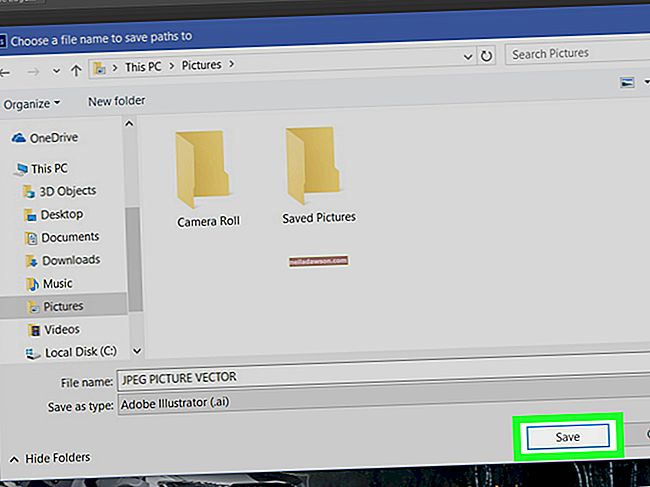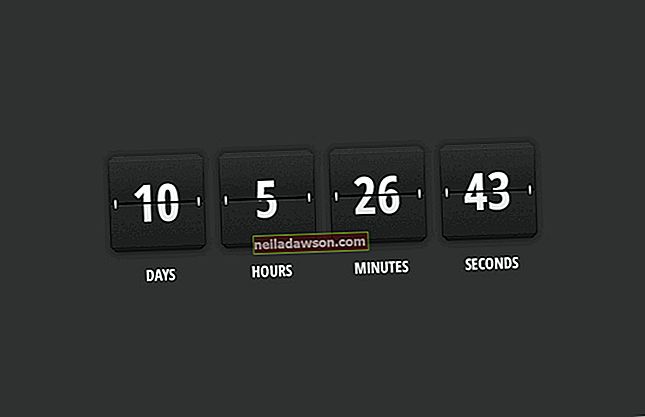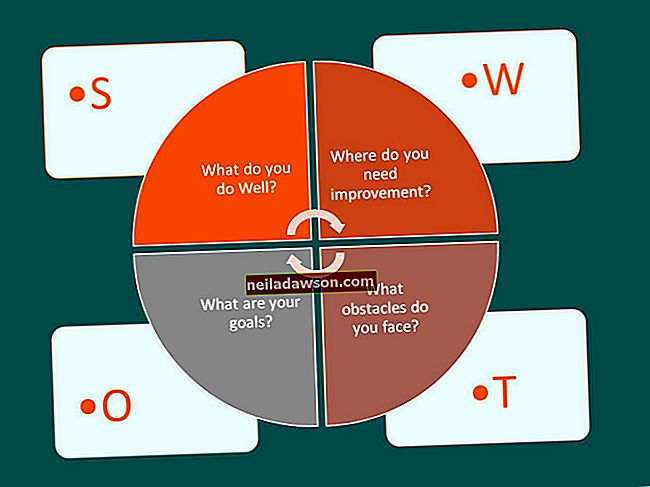Microsoft Word je velmi intuitivní pro vytváření a úpravy textových dokumentů. Scénář navíc stránky je však běžný při práci v aplikaci Word. Obvykle se zobrazí po přidání a odstranění obsahu. Když vyplníte stránku, automaticky se vytvoří další stránka. Odstranění tohoto textu nebo textu na předchozí stránce však neodstraní novou stránku, kterou jste vytvořili. Stejný scénář se vytvoří při kopírování a vkládání velkých bloků textu a posunutí nebo úpravě formátu. Naštěstí je mazání stránek jednoduché a jejich provedení trvá jen několik sekund bez jakýchkoli pokročilých požadavků na formátování. Naučit se, jak smazat stránku ve WordPressu nebo jiné takové aplikaci, je mnohem obtížnější.
Jak odstranit stránku ve Wordu - prázdné stránky
Prázdné stránky se po odstranění textu obvykle nacházejí na konci dokumentu aplikace Word. Dokument byl zmenšen a další stránka nebo stránky mohou přetrvávat. Osvědčeným postupem je jejich mazání, aby se nevytiskly, nepřevedly do verze PDF nebo nezanechaly na konci dokumentu spoustu prázdného místa. Stránky budou často automaticky mazány v nejnovější verzi aplikace Microsoft Word. Pokud se automaticky neodstraní, zkontrolujte, zda na stránce nezůstávají žádné znaky. I období způsobí, že stránka zůstane aktivní. Umístěte kurzor na stránku a stiskněte backspace, dokud kurzor nepřeskočí na poslední stránku obsazenou textem. Prázdná stránka by v tomto okamžiku měla být pryč.
Odstranit stránku ve Wordu - Obsazené stránky
Odstranění stránky naplněné obsahem je také snadné. Jednoduše vyberte obsah a stiskněte klávesu Backspace nebo Delete. To zahrnuje text, grafy a další grafiku obsaženou v dokumentu. Ujistěte se, že je grafika zvýrazněna, jinak se ze stránky neodstraní. Dávejte také pozor, abyste vybrali pouze obsah, který chcete odebrat, protože nebudete moci obnovit obsah náhodně odstraněný, pokud váš počítač nemá funkci automatického zálohování spuštěnou na pozadí. Případně můžete před formátováním a odstraněním obsahu vytvořit záložní kopii původního dokumentu. Záložní kopie vám zabrání v náhodném smazání cenných informací.
Spropitné
Funkce Control + G je rychlý způsob, jak odstranit celou stránku, včetně veškerého obsahu na konkrétní stránce. Umístěte kurzor na stránku, kterou chcete odstranit, a současně na klávesnici vyberte Control + G. Zobrazí se funkční okno. Do pole v části Přejít zadejte \ page a stránka bude okamžitě odstraněna.